
- •Форматирование и редактирование текста
- •Параметры шрифта
- •Выбор шрифта
- •Установка размера шрифта
- •Выбор цвета шрифта
- •Установка начертания
- •Подчеркивание
- •Изменение регистра текста
- •Использование надстрочных и подстрочных знаков
- •Зачеркнутый текст
- •Дополнительные параметры
- •Видоизменение шрифта
- •Изменение ширины символов шрифта
- •Изменение интервалов между символами
- •Смещение текста
- •Кернинг
- •Выделение цветом
- •Оформление буквицы
- •Параметры абзацев
- •Понятие абзаца
- •Инструменты для форматирования абзацев
- •Установка выравнивания абзацев
- •Установка отступов
- •Установка интервалов
- •Межстрочные интервалы
- •Интервалы между абзацами
- •Установка границ абзацев
- •Установка границ
- •Настройка параметров границ
- •Заливка абзацев
- •Установка заливки
- •Настройка положения абзаца на странице
- •Создание текста документа Word
- •Ввод текста в документ
- •Перемещение курсора по тексту документа
- •Вставка специальных символов
- •Редактирование текста
- •Выбор языка
- •Расстановка переносов
- •Проверка правописания
- •Проверка правописания при вводе текста
- •Проверка правописания во всем документе
- •Добавление слов в словарь
- •Поиск текста
- •Замена текста
- •Использование синонимов
- •Перемещение и копирование фрагментов документа
- •Перемещение и копирование перетаскиванием
- •Перемещение и копирование с использованием буфера обмена
- •Использование буфера обмена Office
- •Перемещение и копирование с помощью специальной вставки
Смещение текста
Раскрывающийся список СмещениевкладкиИнтервалдиалогового окнаШрифт(см. рис. 15) позволяет сместить текст выше или ниже основного уровня строки. В счетчикенаустанавливается величина смещения. Величина смещения по умолчанию устанавливается в пунктах (пт), но, при желании, значение можно указать и в сантиметрах или миллиметрах. Для этого следует в поле счетчиканаввести число и через пробел — сокращениесмилимм. Например,1 смили3 мм. Величину смещения можно изменять с точность до 0,5 пт или 0,1 мм. Смещение часто используется вместо надстрочных и подстрочных знаков (верхних и нижних индексов). Отличие заключается в том, что при этом размер смещаемых символов не изменяется (рис. 22).
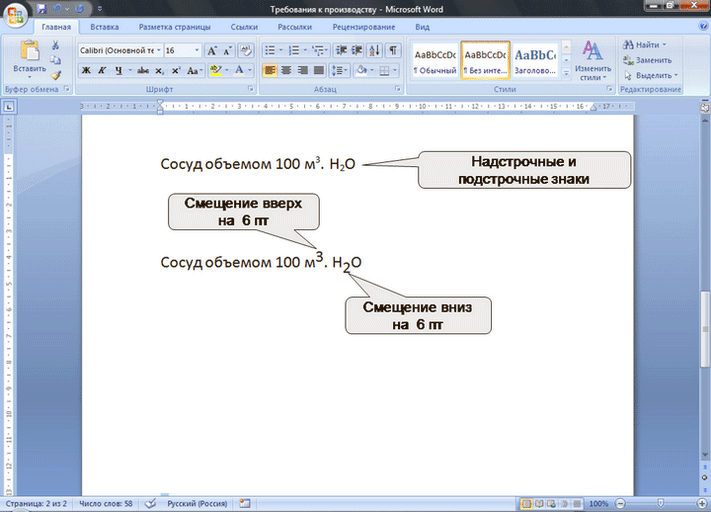
Рисунок 22
Кернинг
Кернингиспользуется для выравнивания зрительных интервалов между символами. Есть ряд букв, интервалы между которыми выглядят больше, чем есть на самом деле. Например,АУ, ГА, ТА, АТ, УД, АЧ, ЬТи др. Установка флажкаКернингсокращает эти интервалы. В счетчикедля шрифтов размеромможно выбрать размер шрифта, начиная с которого производится кернинг (сокращение интервалов). Особенно важно устанавливать кернинг для прописных букв крупных шрифтов (рис. 23).

Рисунок 23
Выделение цветом
Выделение цветом не относится к собственно параметрам шрифта. Однако используется при работе с текстом, а кнопка для выделения находится в группе ШрифтвкладкиГлавнаяи на мини-панели инструментов (см. рис. 1).
Выделение цветом используют для привлечения внимания к каким-либо фрагментам текста. Это своего рода аналог цветного маркера, который используют при работе с бумажными документами.
Выделите фрагмент документа.
Щелкните по стрелке кнопки Цвет выделения текстав группеШрифтвкладкиГлавнаяили на мини-панели инструментов и выберите требуемый цвет (рис. 24). При наведении указателя мыши на выбираемый цвет срабатывает функция предпросмотра, и фрагмент документа отображается выделенным указанным цветом.

Рисунок 24
Можно поступать иначе.
Щелкните по стрелке кнопки Цвет выделения текстав группеШрифтвкладкиГлавнаяили на мини-панели инструментов и выберите требуемый цвет. После этого кнопка останется нажатой, а указатель мыши в тексте документа будет иметь рядом с собой изображение маркера.
Перемещая курсор по тексту при нажатой левой кнопке мыши, выделяйте фрагменты документа.
По окончании выделения нажмите кнопку Цвет выделения текстаили клавишу клавиатурыEsc.
Для снятия цветового выделения с фрагмента текста следует его выделить, щелкнуть по треугольнику в правой части открывающейся кнопки Цвет выделения текстав группеШрифтвкладкиГлавнаяили на мини-панели инструментов и в палитре (см. рис. 24) выбрать режимНет цвета.
Оформление буквицы
Буквица(большая заглавная буква) применяется в начале документа или главы.
Выделите абзац, который должен начинаться с буквицы.
Во вкладке Вставкав группеТекстщелкните по кнопкеБуквицаи выберите положение буквы (В текстеилиНа поле). При наведении указателя мыши на выбираемый вариант срабатывает функция предпросмотра, и фрагмент документа отображается с буквицей (рис. 25).

Рисунок 25
По умолчанию буквица оформлена тем же шрифтом, что и абзац, а ее высота составляет три строки текста.
Для настройки параметров буквицы в меню кнопки Буквица(см. рис. 25) выберите командуПараметры буквицы.
В диалоговом окне Буквица(рис. 26) в раскрывающемся спискеШрифтвыберите шрифт буквы, в счетчикевысота в строкахукажите количество строк, которое будет занимать буква, а в счетчикерасстояние от текстаможно указать это расстояние.
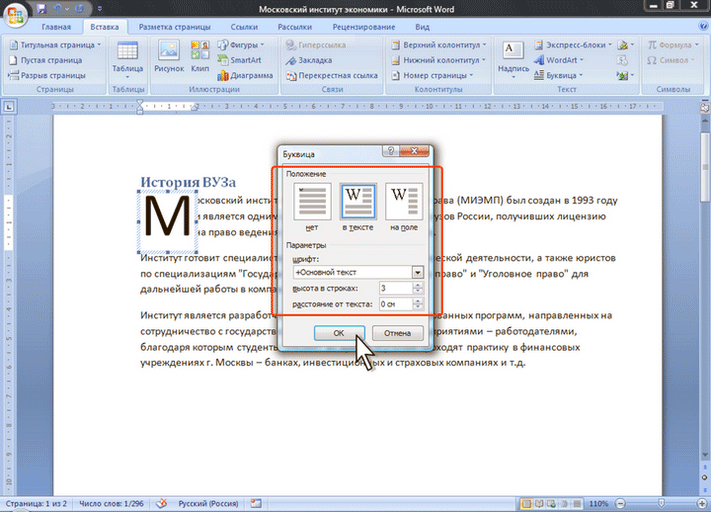
Рисунок 26
Буквица размещается в специальной рамке. Для выделения рамки нужно сначала щелкнуть левой кнопкой мыши по буквице, после чего вокруг буквы появится пунктирная рамка, а затем щелкнуть по этой рамке так, чтобы на рамке появились маркеры. После этого можно изменять параметры шрифта буквы в буквице; перетаскиванием маркеров можно изменить размер рамки. Кроме того, ухватившись за рамку буквицы, ее можно переместить в любое место.
Если выделить не весь абзац, а только его первое слово, то все это слово будет оформлено как буквица.
Для удаления оформления абзаца с буквицей выделите абзац и в меню кнопки Буквица(см. рис. 25) выберите вариантНет.
